uOLED 32028 P1T OLED模块的应用
下一步,推出PMMC装载机您先前下载的。该计划的屏幕如下所示。

选择COM端口,USB转换器连接的端口对应。要找出这是正确的端口去“设备管理器”和“端口(COM和LPT)”一节延长的 。在下面的照片可以看到,USB到串行转换器连接到COM4。现在回去PMMC装载机,并选择“COM4 。然后 uOLED - 32028 - P1T 4DGL - rev1_08.PmmC加载 ??固件文件 ,并单击Load按钮转移到模块的文件。等待,直到负载状态说“编程成功” 。在液晶显示屏上左上角,你应该看到的固件版本 。这是所有。液晶显示模块现在最新的固件。

运行应用程序
uOLED - 32028 -毕加索P1T嵌入式处理器上运行的应用程序,我们必须写一个编辑器的代码,然后编译它,终于在设备上下载。这些步骤可以做到的, 使用4DGL车间 IDE PICASO处理器是推动uOLED - 32028 - P1T的发展 环境。的IDE结合的编辑器,编译器,链接器和下载器,开发完成4DGL的应用程序和下载程序嵌入式处理器。当我们第一次运行该应用程序,我们可以看到以下的启动画面:
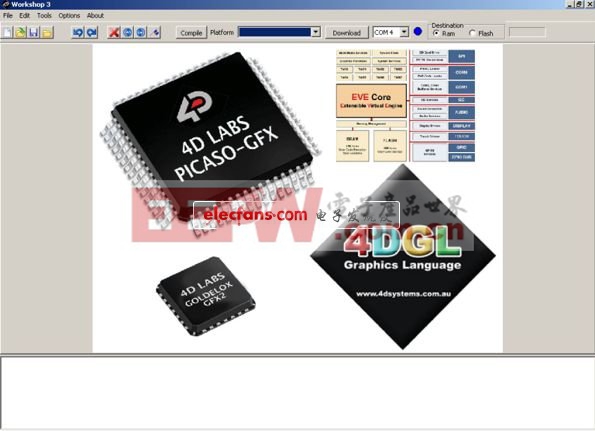
连接 到USB端口使用 μ USB - CE5 USB到串行转换器,这样我们就可以下载代码模块 。 现在,让我们加载的代码示例。点击“打开”浏览文件- > 4D实验室- > PICASO - >图形和加载文件 testOrbit2.4dg。现在加载代码编辑器。在顶部的菜单中选择适当的设备(uOLED - 32028 - P1T “纲要”),然后点击“编译”。在消息窗口中,你应该看到“没有错误 “。现在,我们已经准备好下载编译的代码模块 。选择正确的COM端口上的下拉菜单和“闪光”作为目标,然后按一下下载。进度栏应填写并传输到设备的代码 。现在你应该看到屏幕上的一个很好的模拟时钟,在照片下面看到:

第一个代码是运行在OLED模块。您也可以尝试加载其他几个4DGL提供模块是如何执行的代码示例。
编写你的第一个程序
点击“新建”按钮。正在出现一个新的空白页面。现在是时候开始写我们的第一个4DGL项目。我们的目标是编写“电子LAB.com”标志在屏幕上。要做到这一点的代码很简单,可以看到下面的图片。
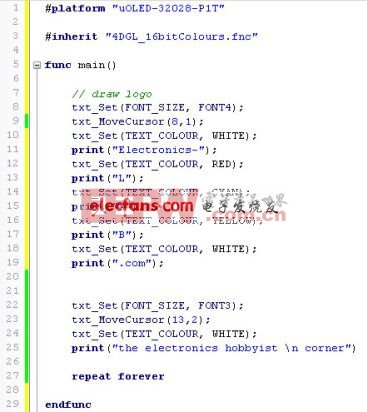
首先,我们定义的代码将运行的设备。这是在1号线。然后在第3行定义图形库4DGL_16bitColours.fnc和上线5 main()函数的定义。main()函数将借鉴屏幕电子Lab.com使用三种不同颜色的“实验室”字标志。第8行,我们设置堡大小FONT4和下一行上移动光标的位置(X,Y)=(行,列)=(8,1),然后在第10行,我们设置字体颜色为白色。第11行,我们在屏幕上打印“电子”。然后,我们改变颜色,并打印其余的字母,最后,我们改变字体大小FONT3(较小)打印出下面一些行“电子爱好者的角落”。功能主要是指永远运行在第27行。这是我们的第一个程序4DGL!现在,点击下载传输代码OLED模块。输出就可以看到下面的图片。

uOLED - 32028 - P1T OLED模块更多的功能,只是在屏幕上打印出的话,它给你写的代码将使用许多模块的功能。本文介绍您如何做到这一点。
光耦相关文章:光耦原理
万用表相关文章:万用表怎么用
断路器相关文章:断路器原理
高压真空断路器相关文章:高压真空断路器原理 漏电断路器相关文章:漏电断路器原理







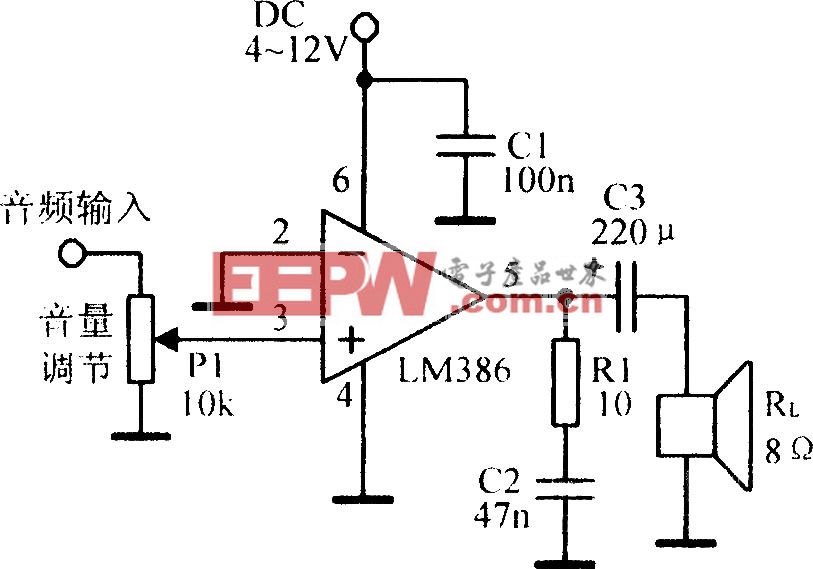
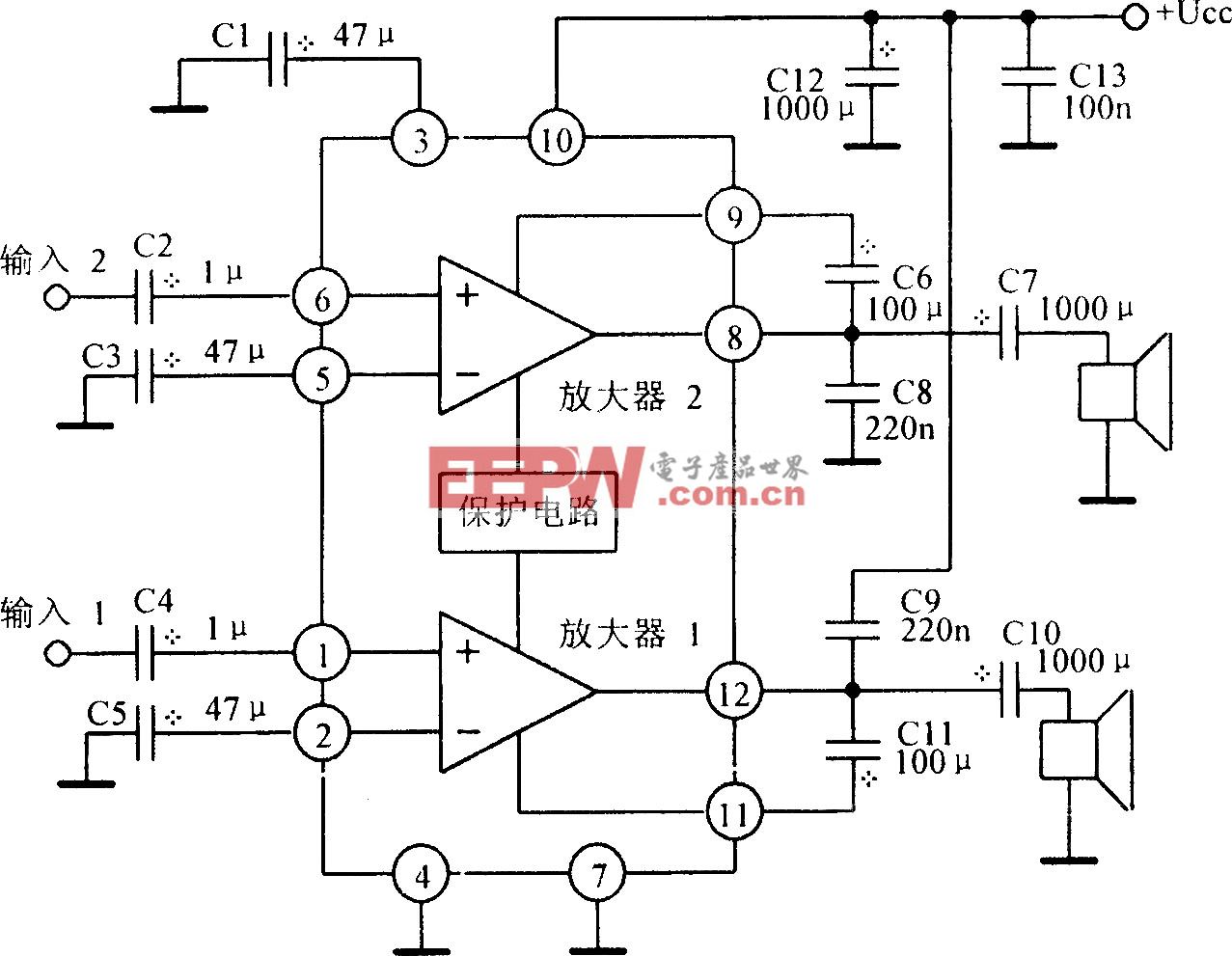
评论